目录、页眉、页脚、页码、分隔符(分节符-下一页)
1、插入目录
引用-->目录----目录分为两种:手动填写目录、自动生成目录

2、插入页眉、页脚、页码、分隔符(分节符-下一页)
页眉、页脚、页码:插入-->页眉和页脚
分隔符:页面布局-->页面设置-->分隔符
(1)要求:在不同章节插入不同的页眉
eg:文档 第一章为“软件测试基础”、第二章为“软件测试过程概述” , 即在第一章插入页眉“第一章 软件测试基础”,在第二章插入页眉“第二章 软件测试过程概述”。
具体操作步骤如下:
step1:将段落标记显示出来,方便对插入的分隔符进行操作,如下图
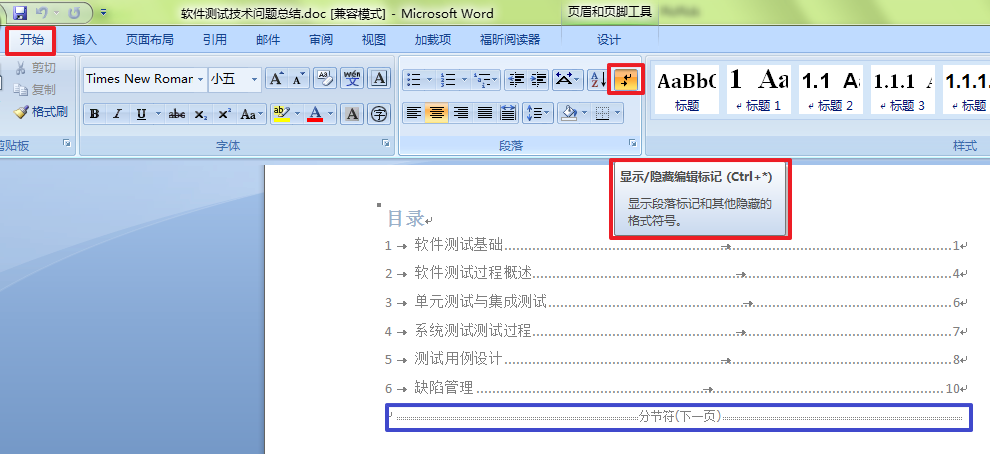
step2:将目录与章节,章节与章节之间插入分隔符-分节符-下一页
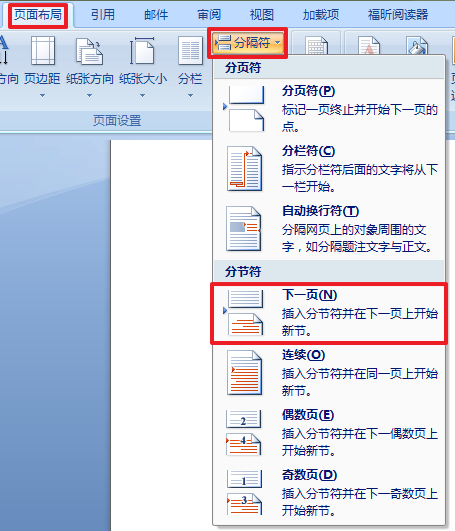
step3:插入页眉
将目录与章节,章节与章节页眉之间的链接断开,如下图,将光标定位到第一章的页眉上,单击“链接到前一条页眉”,取消当前章节与前一章节之间的链接
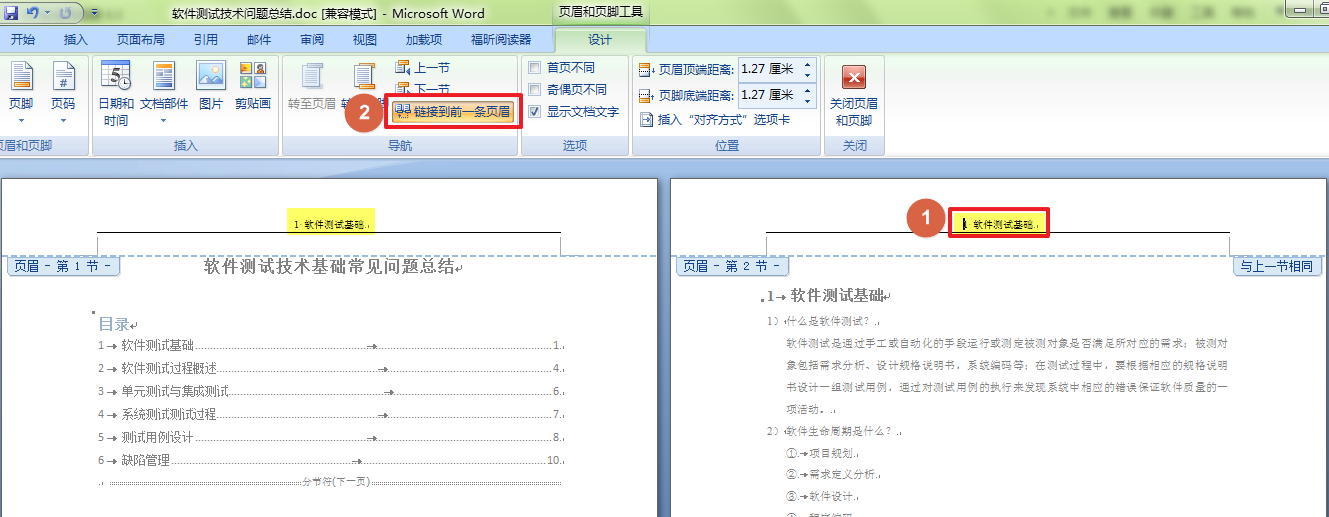
(2)在页脚处插入页码 要求:目录页与章节页之间的页码断开
eg:目录页的页码为1、2、3、......,章节页的页码为1、2、3、4、......
具体操作步骤如下:
step1:在第一章页脚处设置页码格式,如下图,将页码编号设置为“起始页码:1”
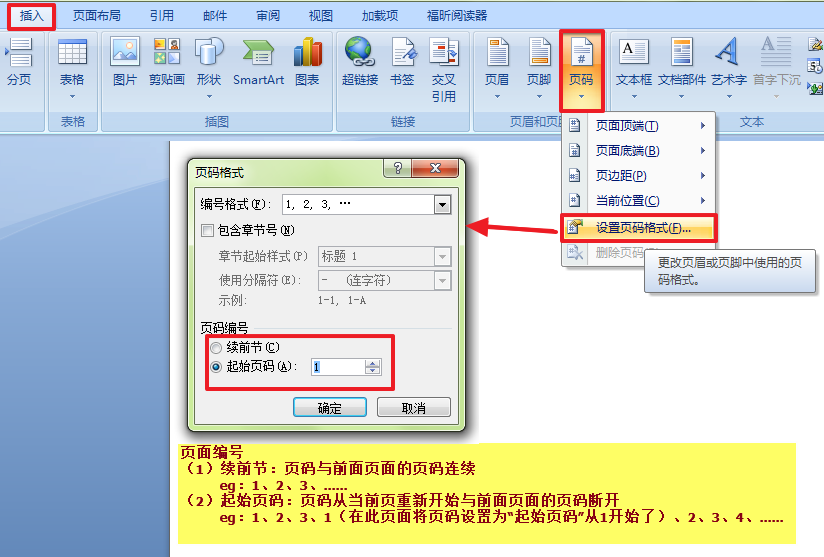
step2:插入页码
插入-->页眉和页脚-->页码-->页面底端-->选择相应的格式,如页码在左侧、中间、......
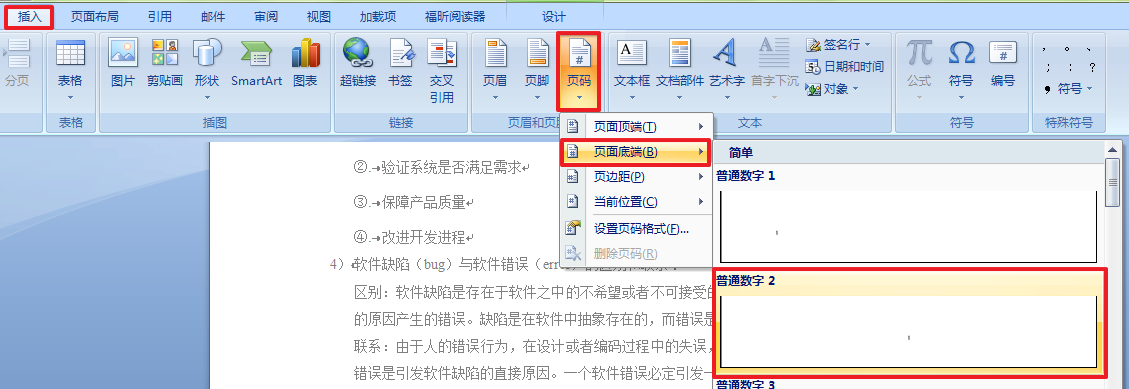
(3)将页眉下方的横线去掉
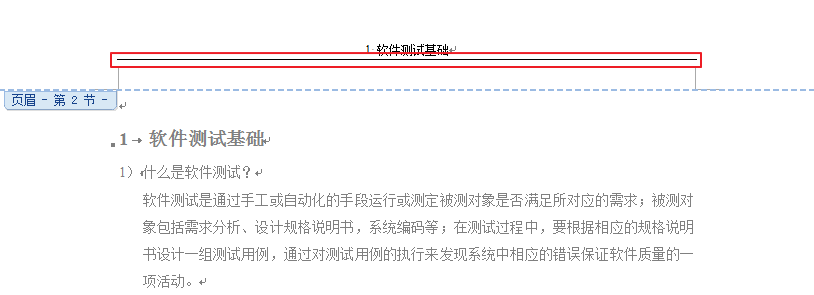
选中页眉中的文字,点击“开始”菜单-->段落-->边框-->选择“无框线”即可
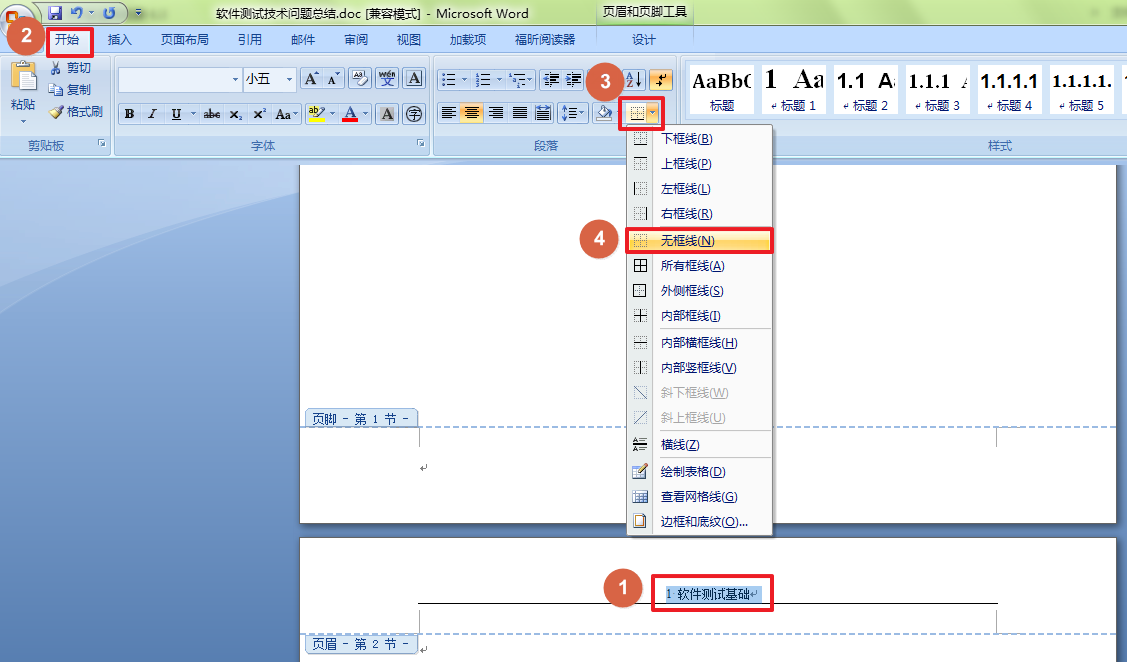
效果图如下:
